Te vamos a explicar qué es y cómo funciona Buffer, una herramienta que te ayudará a gestionar más fácilmente tu presencia en las redes sociales
Y es que las redes sociales te van a resultar imprescindibles para dar a conocer tu proyecto, tu blog, tu empresa y por supuesto para proyectar tu marca personal. Pero mantener presencia activa en varias de ellas no siempre resulta fácil o compatible con la actividad cotidiana.
Incluso es probable que tengas un blog, llegue el verano y te preguntes qué hacer con tu blog en vacaciones. Si decides no publicar nada nuevo puedes programar con Buffer tus mejores posts para que sigan rulando en piloto automático por las redes sociales durante todo el mes que estás de vacaciones. De ese modo seguirás generando visitas y nadie se olvidará de tí, así que ya ves que contar con una herramienta como Buffer te va a resultar de gran ayuda.
Por supuesto que existen más herramientas parecidas y de gran calidad como Hotsuite, de la que te hablamos en nuestro post sobre herramientas digitales gratuitas, pero de todas ellas Buffer nos ha parecido muy interesante por su versatilidad y facilidad de uso.
En la infografía puedes ver las características y formas básicas de uso de Buffer, pero no dejes de leer la guía de Buffer que viene a continuación.
Buffer es una excelente herramienta, pero eso sí, como en la mayoría de los casos está en inglés, 😦 pero tranquilo, porque una vez le empieces a coger el truco verás que resulta bastante intuitiva y fácil de usar. Y seguro que después de leer este tutorial de Buffer lo vas a ver mucho más claro. Comenzamos.
Lo primero que debes hacer es ir a Buffer.
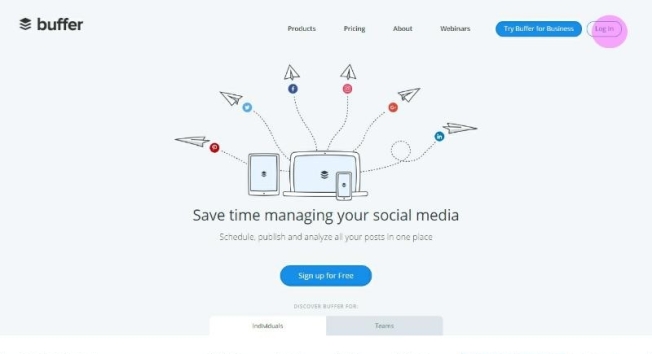 Puedes entrar directamente logueándote con tu cuenta de Facebook, Twitter o Linkedin o bien crear una cuenta directamente.
Puedes entrar directamente logueándote con tu cuenta de Facebook, Twitter o Linkedin o bien crear una cuenta directamente.
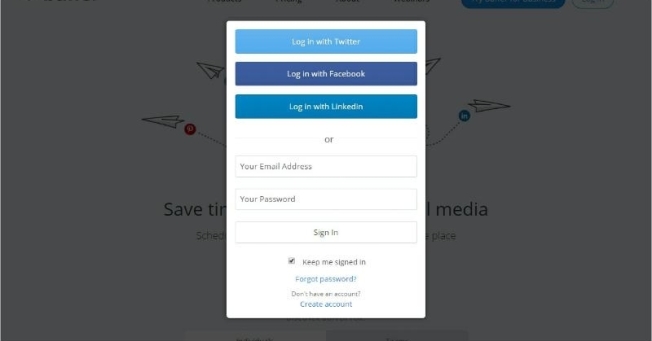 Una vez dentro de Buffer debes ir añadiendo las cuentas de redes sociales que quieras conectar a la herramienta. En el modo gratuito es posible conectar solamente tres cuentas, aunque actualmente también es posible añadir Instagram además de Facebook, Linkedin y Twitter.
Una vez dentro de Buffer debes ir añadiendo las cuentas de redes sociales que quieras conectar a la herramienta. En el modo gratuito es posible conectar solamente tres cuentas, aunque actualmente también es posible añadir Instagram además de Facebook, Linkedin y Twitter.
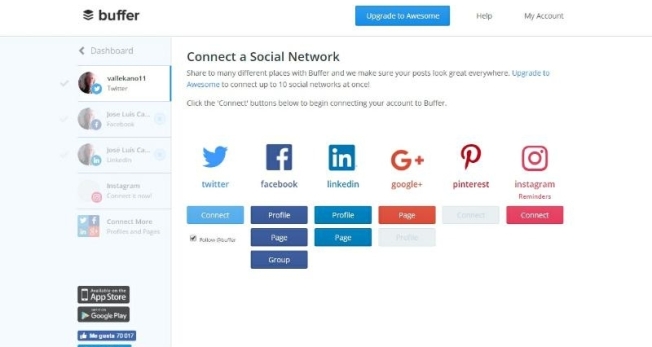 Vamos a cada una de las queramos incluir en nuestro Buffer y permitimos los accesos y aceptamos las condiciones de cada una de las redes sociales como vemos en este ejemplo de la ventana que se nos abrirá al ir a conectar con Facebook.
Vamos a cada una de las queramos incluir en nuestro Buffer y permitimos los accesos y aceptamos las condiciones de cada una de las redes sociales como vemos en este ejemplo de la ventana que se nos abrirá al ir a conectar con Facebook.
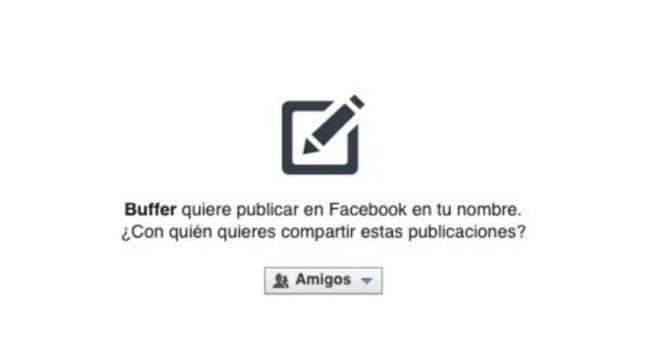 Con Facebook podemos elegir si queremos conectar un perfil o una Fan Page. En la versión gratuita de Buffer no es posible conectar ambas.
Con Facebook podemos elegir si queremos conectar un perfil o una Fan Page. En la versión gratuita de Buffer no es posible conectar ambas.
En Twitter podemos conectar solo una cuenta en la versión gratuita.
En cuanto a Google Plus, Buffer solo da la opción para conectarse con páginas de esa red social, no con perfiles.
Una vez añadidas las redes sociales, ya podemos empezar a utilizar la herramienta. Este es el aspecto que verás.
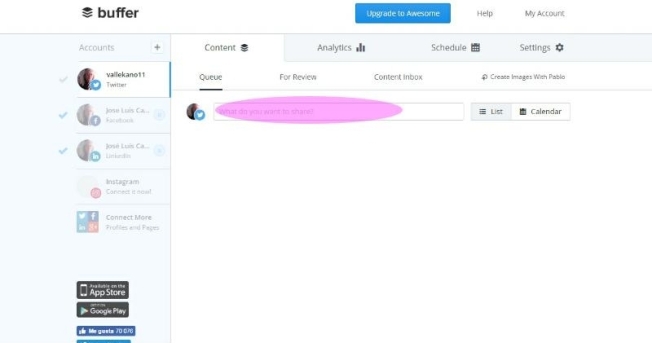 Clica sobre el espacio para escribir y se abrirá totalmente.
Clica sobre el espacio para escribir y se abrirá totalmente.
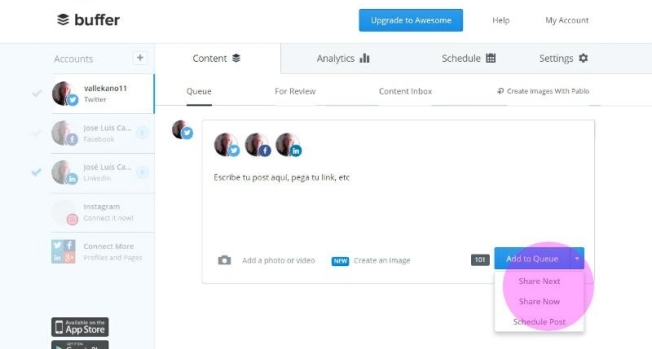 Por defecto te aparecerán “encendidas” todas las redes sociales que hayas conectado. Para desmarcar las que no quieras usar para esa publicación solo debes clicar sobre ellas.
Por defecto te aparecerán “encendidas” todas las redes sociales que hayas conectado. Para desmarcar las que no quieras usar para esa publicación solo debes clicar sobre ellas.
A continuación ya puedes empezar a escribir tu mensaje. Recuerda que para Twitter este no debe sobrepasar los 140 caracteres.
Como verás debajo, puedes incluir imágenes de tu ordenador clicando sobre el ícono de la cámara de fotos o crear imágenes personalizadas con Pablo, otra estupenda herramienta gratuita.
Una vez listo, pinchamos a la derecha en “Add to Queue” y se abrirá un desplegable desde el que podemos elegir varias opciones.
Share Next: Programar para que aparezca en la cola de la lista de publicaciones (más adelante veremos este tema en detalle).
Share Now: Compartir en ese momento.
Shedule post: Programar su publicación para un día, hora y minuto concreto. Si elegimos esta opción pasaremos a esta pantalla.
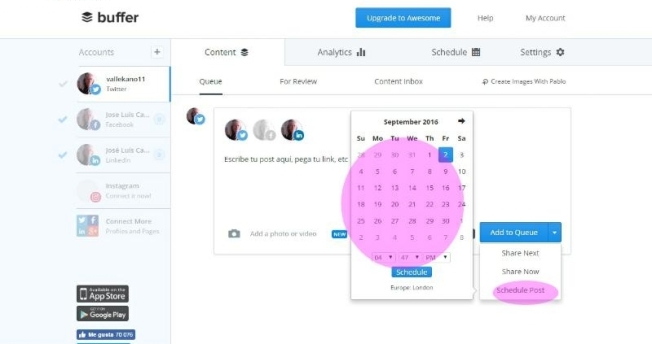 Elegimos la fecha y el momento en el que queremos enviar ese post, clicamos en Shedule y listo.
Elegimos la fecha y el momento en el que queremos enviar ese post, clicamos en Shedule y listo.
Una vez haya varias publicaciones programadas en Buffer nos irán apareciendo debajo por orden, pero las podemos recolocar como queramos. Para ello solo hay que clicar a la izquierda sobre la imagen del bocadillo y aparecerá una cruz. Clicamos y arrastramos a donde queremos resituar el post como se ve en la imagen.
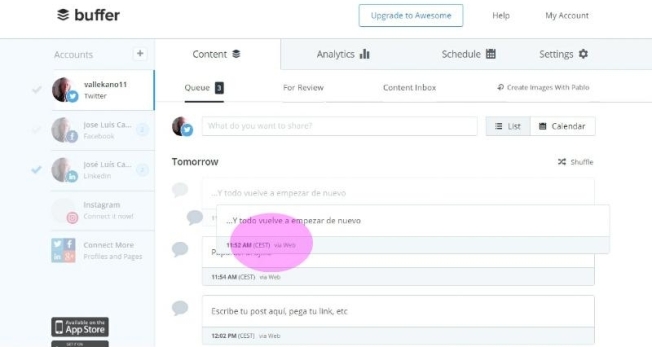 Cuando tengamos posts programados para su publicación, pasando el cursor sobre las publicaciones programadas veremos diferentes opciones.
Cuando tengamos posts programados para su publicación, pasando el cursor sobre las publicaciones programadas veremos diferentes opciones.
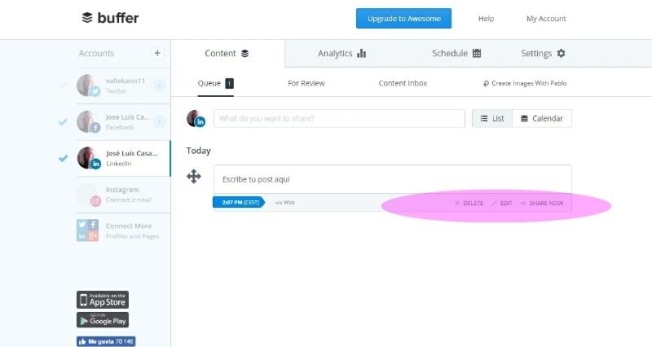 Podemos clicar sobre cualquiera de ellas para ejecutar la acción que necesitemos
Podemos clicar sobre cualquiera de ellas para ejecutar la acción que necesitemos
Delete, para eliminar la publicación. Si hacemos clic sobre ella nos saltara esta ventana para que confirmemos que de verdad queremos eliminar esa publicación.
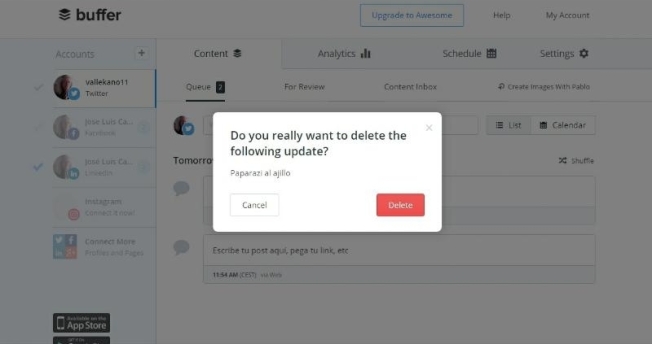 Desde Edite puedes modificar el post y el momento en que este será publicado. Si clicas se te abrirá esta ventana.
Desde Edite puedes modificar el post y el momento en que este será publicado. Si clicas se te abrirá esta ventana.
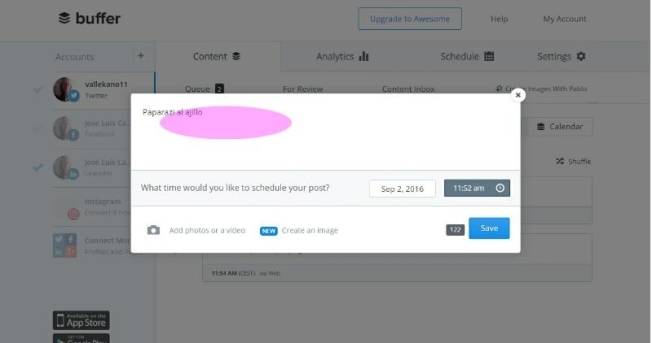 Ahí puedes modificar el post, añadir una imagen si quieres o crear una personalizada como vimos anteriormente. Una vez modificado a tu gusto, clicas “Save” y ya está.
Ahí puedes modificar el post, añadir una imagen si quieres o crear una personalizada como vimos anteriormente. Una vez modificado a tu gusto, clicas “Save” y ya está.
Si quieres mantener la hora de publicación pero quieres cambiar la fecha, haz clic sobre ella (en la imagen Sep 2, 2016) y se abrirá este desplegable.
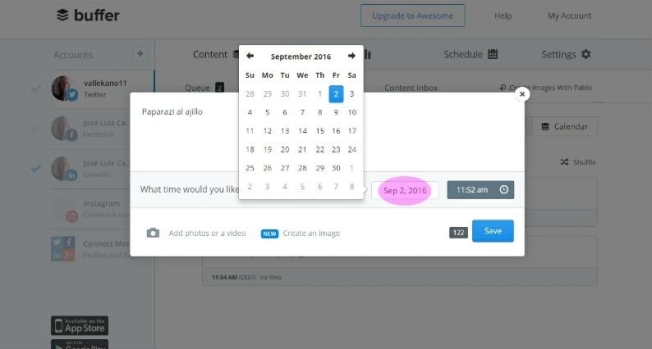 Si lo que quieres es mantener la fecha pero cambiar la hora y minuto en la que enviar la publicación, lo mismo: clica sobre la hora que haya programada y se abrirá esta otra ventana.
Si lo que quieres es mantener la fecha pero cambiar la hora y minuto en la que enviar la publicación, lo mismo: clica sobre la hora que haya programada y se abrirá esta otra ventana.
 Una vez modificada cualquiera de esas opciones, clicas Save y listo.
Una vez modificada cualquiera de esas opciones, clicas Save y listo.
Aunque no tan completas como en la versión de pago, Buffer tiene un interesante apartado de analíticas para vigilar los resultados de tus posts que encontrarás en la pestaña “Analytics”.
 Como hemos dicho, la versión gratuita no permite más analítica que la que se muestra en la imagen, así que no te molestes en querer ver cosas más específicas clicando sobre “Most Popular”, “Least Popular”, ni periodos, ni Export ni nada de nada, ya que se abrirá la opción de pasar a la versión de pago al hacerlo 😉
Como hemos dicho, la versión gratuita no permite más analítica que la que se muestra en la imagen, así que no te molestes en querer ver cosas más específicas clicando sobre “Most Popular”, “Least Popular”, ni periodos, ni Export ni nada de nada, ya que se abrirá la opción de pasar a la versión de pago al hacerlo 😉
La única opción que aparece es la de “All posts” (todos los posts) durante los últimos 30 días.
Pero aun estas sencillas analíticas te pueden ser de utilidad para controlar el impacto de tus publicaciones.
Si vas bajando por ellas lo irás viendo como se muestra en la imagen siguiente.
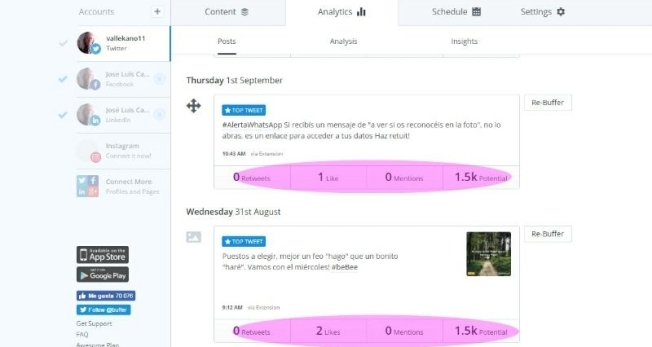 La analítica básica de Buffer te muestra el número de retweets o compartidos, el número de “Me Gusta” o likes y las menciones y comentarios, así como el alcance potencial estimado por la herramienta para ese post en ese momento de publicación.
La analítica básica de Buffer te muestra el número de retweets o compartidos, el número de “Me Gusta” o likes y las menciones y comentarios, así como el alcance potencial estimado por la herramienta para ese post en ese momento de publicación.
Para ser gratuita creemos que está bastante bien.
¿Recuerdas que antes comentamos sobre la cola de lista de publicaciones? Esta es una funcionalidad de Buffer que nos parece especialmente interesante, ya que permite bastantes opciones.
Con ella podemos elegir cuantas publicaciones programar diariamenteen Buffer y de manera independiente en cualquier de las redes sociales elegidas como veremos a continuación.
Esto lo encontraremos clicando la pestaña “Shedule”. Veremos la siguiente imagen.
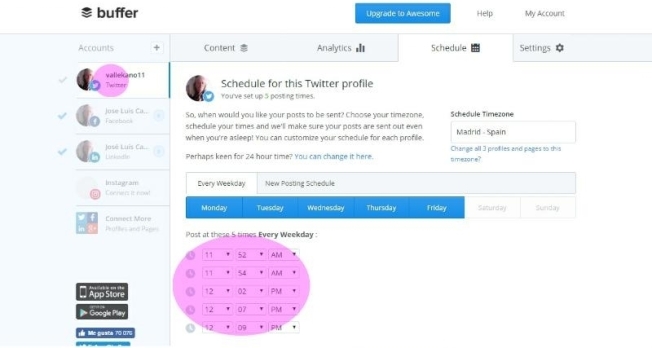 Ahí lo primero que debemos hacer es elegir nuestra zona horaria arriba a la derecha. En este caso vemos Madrid – Spain. Escribe el nombre de tu ciudad hasta que aparezca el correcto.
Ahí lo primero que debemos hacer es elegir nuestra zona horaria arriba a la derecha. En este caso vemos Madrid – Spain. Escribe el nombre de tu ciudad hasta que aparezca el correcto.
Verás que abajo a la izquierda te aparecen una serie de horas. Puedes quitar o ir añadiendo más, modificar las ya existentes, etc. Los días de la semana que ves en color azul puedes igualmente marcar o demarcas los que quieras.
Y además todo eso independiente para cada red social de las que tengas conectadas. ¿No es genial? En la imagen ves que hemos programado cinco horarios para publicar todos los días de la semana en Twitter, menos sábado y domingo.
En la imagen siguiente vemos la lista programada para Facebook.
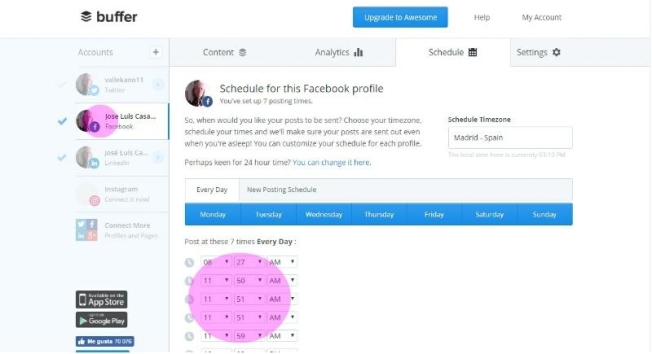 Como ves, aquí hay un total de siete publicaciones listadas en diferentes horas a las de Twitter y en esta ocasión para todos los días de la semana.
Como ves, aquí hay un total de siete publicaciones listadas en diferentes horas a las de Twitter y en esta ocasión para todos los días de la semana.
Y por último vemos la lista preparada para las publicaciones de Linkedin.
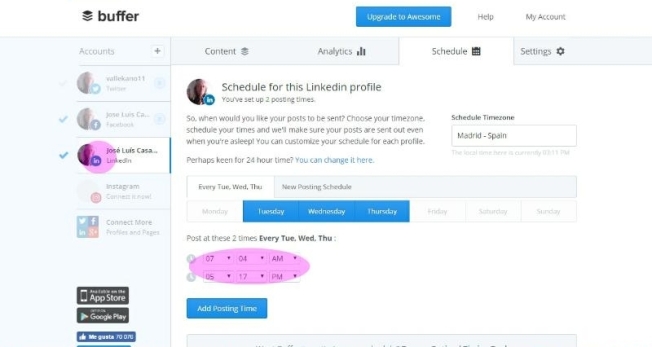 Aquí veis que hemos previsto solo dos publicaciones, una para la mejor hora de la mañana en Linkedin y otra para la mejor de la tarde, y en esta ocasión hemos elegido solo tres días: martes, miércoles y jueves.
Aquí veis que hemos previsto solo dos publicaciones, una para la mejor hora de la mañana en Linkedin y otra para la mejor de la tarde, y en esta ocasión hemos elegido solo tres días: martes, miércoles y jueves.
Creadas estas listas, cuando tras preparar una publicación en “Queue” elijamos la opción “Share Next” esa publicación se incorporará por orden a la lista creada para la red social correspondiente. Si seguimos añadiendo publicaciones se irán colocando en la cola de cada lista automáticamente.
Esta característica de Buffer estamos seguros de que te va a parecer genial en cuanto la empieces a utilizar, ya que te da la posibilidad de estar en la red social más adecuada en el momento más oportuno. Y eso aunque estés de vacaciones, durmiendo o lo que sea. Vamos el don de la ubicuidad en social media puesto a tu alcance 😀
Para rematar la faena, podemos añadir la Extensión Buffer a Google Chrome, Firefox y otros navegadores. Esto nos facilita tanto la publicación de posts que vayamos encontrando en internet como la publicación desde una red social a otras de las que tengamos integradas en nuestro Buffer.
Una vez instalada la Extensión te aparecerá así en tu navegador arriba a la derecha.
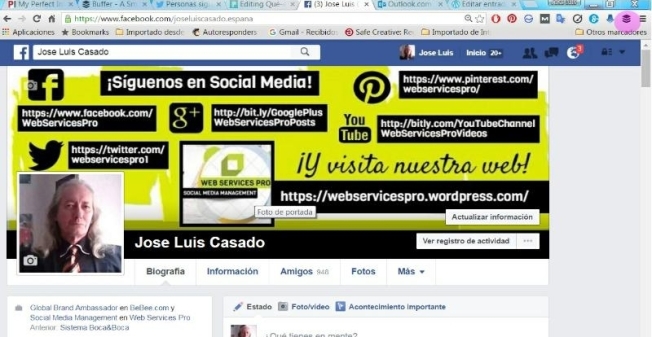 Esta extensión te facilita mucho las cosas a la hora de hacer curación de contenidos o simplemente compartir un post que acabes de leer y te haya gustado.
Esta extensión te facilita mucho las cosas a la hora de hacer curación de contenidos o simplemente compartir un post que acabes de leer y te haya gustado.
Imagínate que acabas de leer un artículo, en este caso del blog de la experta en coaching Rita Tonelli. Te ha parecido interesante y lo quieres compartir en una o varias de las redes sociales que tienes asociadas a tu Buffer. Pues tan solo tienes que clicar el ícono de la extensión y se te abre esta ventana.
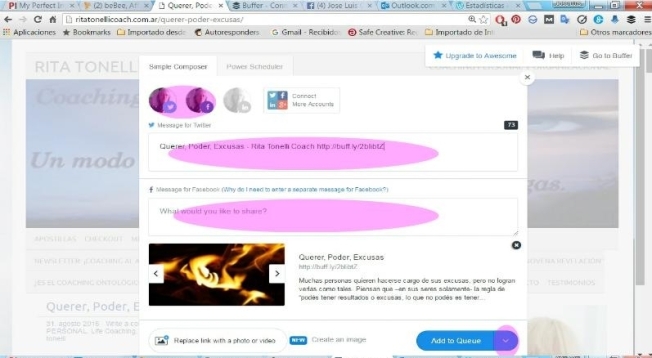 Como ves, te aparece el post con la imagen que genera automáticamente. En este ejemplo hemos decidido compartirlo en Twitter y Facebook y como ves, Buffer nos da la opción de escribir un mensaje diferente para cada una de estas redes sociales.
Como ves, te aparece el post con la imagen que genera automáticamente. En este ejemplo hemos decidido compartirlo en Twitter y Facebook y como ves, Buffer nos da la opción de escribir un mensaje diferente para cada una de estas redes sociales.
Cuando tengas escritos tus mensajes solo tienes que clicar en la flechita junto al botón azul de “Add to Queue” y decidir cómo quieres compartirlo.
Share Next lo envía a la cola de las listas que tienes creadas como vimos antes en cada una de esas dos redes sociales.
Share Now lo comparte en ese momento.
Y con Sheudle Post se te abre la ventana para programarlo en ambas redes sociales a la vez un día, hora y minuto concretos. ¡Genial!
Como veis esto es estupendo, ya que tenemos todas las opciones necesarias. Por ejemplo, tal vez en el momento en que hemos leído el post no sea bueno para publicarlo. Pues entonces podemos enviarlos a las colas de listas de publicación previamente creadas o compartirlo en un momento que pensemos que es especialmente bueno para ese post.
Ya veis cómo funciona Buffer. Es realmente útil.
Y en cuanto a compartir de una red social a otra es igualmente fácil.
Imagínate que estás en Facebook y ves una publicación interesante. Pues lo tienes igual de fácil que con las webs. Verás que en tu Facebook (y en las demás redes sociales) aparece gracias a la extensión instalada en el navegador, el botón de Buffer. Haz cli sobre él y verás algo semejante a esto.
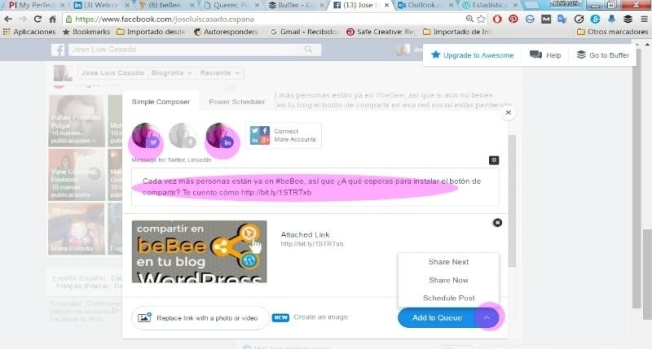 En este caso queremos compartir el post en Twitter y Linkedin, así que al igual que hicimos en el ejemplo con el blog de antes, escribimos nuestro mensaje, decidimos cuando queremos que se publique y listo.
En este caso queremos compartir el post en Twitter y Linkedin, así que al igual que hicimos en el ejemplo con el blog de antes, escribimos nuestro mensaje, decidimos cuando queremos que se publique y listo.
Así podemos hacerlo también desde Twitter y otras redes sociales, donde también veremos bajo los post el botón de Buffer.
Ya veis amigos que esta herramienta funciona verdaderamente bien y os puede ser de gran ayuda.
Estamos seguros de que ahora que sabes qué es y cómo funciona Buffer, la herramienta para programar tus redes sociales, le vas a sacar mucho, pero que mucho partido.
¿Te ha gustado este post? Pues ahora vas… y lo twiteas (por ejemplo) 😉

Buenos días
Muy buen post y muy bien explicado. Es la herramienta que yo uso para programar mis publicaciones en Twitter y es muy sencilla de usar y nunca me ha dado problemas. Uso la versión gratuita y, a veces, el límite de 10 publicaciones en cola es un fastidio, pero no puedo quejarme de nada respecto a esta herramienta.
Saludos
Me gustaLe gusta a 1 persona
Hola, Andrés.
Gracias. Yo utilizo más Hotsuite, pero Buffer la tengo instalada como extensión del navegador y ma hace también buenos apaños. En ambas utilizo la versión gratuita, pero bien combinadas dan bastante juego.
Gracias por tu comentario.
¡Saludos!
Me gustaMe gusta
Hola Jose!
Estoy en Hootsuite pero no tiene versión gratis, solo por 30 días. ¿Será posible que hayan quitado esta opción? ¡Gracias!
Me gustaLe gusta a 1 persona
Hola.
No tengo constancia de que haya desaparecido el Plan Free. De hecho lo acabo de mirar y sigue existiendo ese Plan y no dice nada de los 30 días. Mira este enlace https://hootsuite.com/es/plans/free
Supongo que ese periodo de 30 día de prueba afecta a otro Plan en el que puedas manejar más redes sociales. En el Free puedes manejar un máximo de tres. Ya me dices. Saludos y gracias por tu lectura y comentario
Me gustaMe gusta
Pingback: Qué es Buffer y cómo funciona #socialmedia via @jugosocial
Pingback: Pablo: crea imágenes personalizadas para social media en segundos | Web Services Pro
Pingback: 9 Tips para no pasar desapercibido en las redes sociales | Web Services Pro
Pingback: Que es Buffer y como funciona esta herramienta
Pingback: 9 Herramientas digitales gratuitas imprescindibles para bloggers | Web Services Pro
Súper!!! Mil gracias!
Me gustaLe gusta a 1 persona
No hay de qué. Espero que te sea útil. ¡Saludos!
Me gustaMe gusta
Pingback: 11 Tips para ser un bloguero más productivo y eficiente | Web Services Pro
Pingback: 14 Contenidos ideales para las redes sociales de tu empresa | Web Services Pro
Pingback: 17 Errores que tu empresa no debe cometer en redes sociales | Web Services Pro
Pingback: Cómo mejorar el SEO en Pinterest | Web Services Pro
La automatización es muy importante para la publicación de tus contenidos ,ahorra tiempo y propaga de forma automática nuestros artículos en diversos horarios de forma estratégica.El uso de herramientas de automatización es genial y muy útil.Gracias.
Me gustaLe gusta a 1 persona
Hola, Héctor.
Sin duda ese tipo de herramientas son de bastante utilidad para la difusión de contenidos entre tantas redes sociales. Sería imposible estar presente en cada una de ellas… y vivir 😀
Espero que esta te sirva. ¡Saludos!
Me gustaMe gusta
Pingback: 16 Herramientas para gestionar redes sociales en piloto automático | Web Services Pro